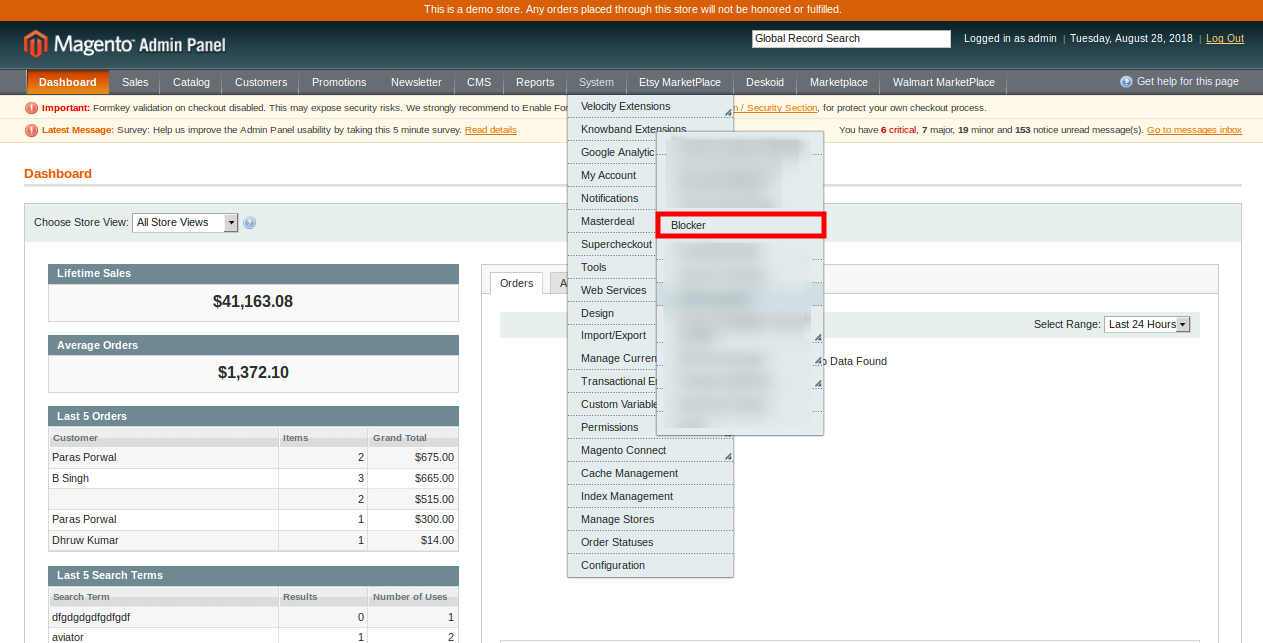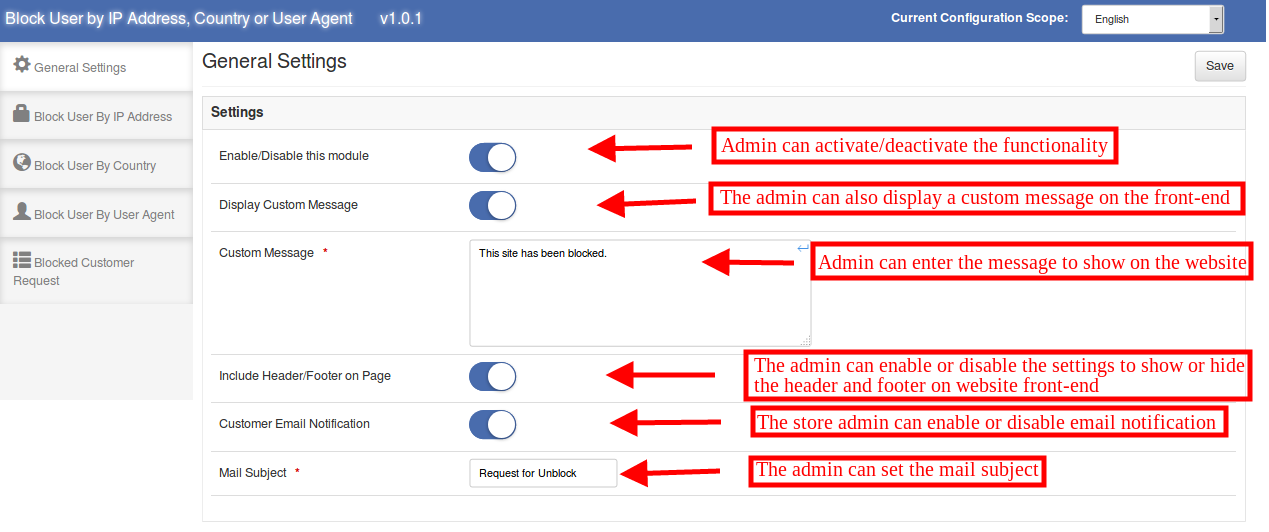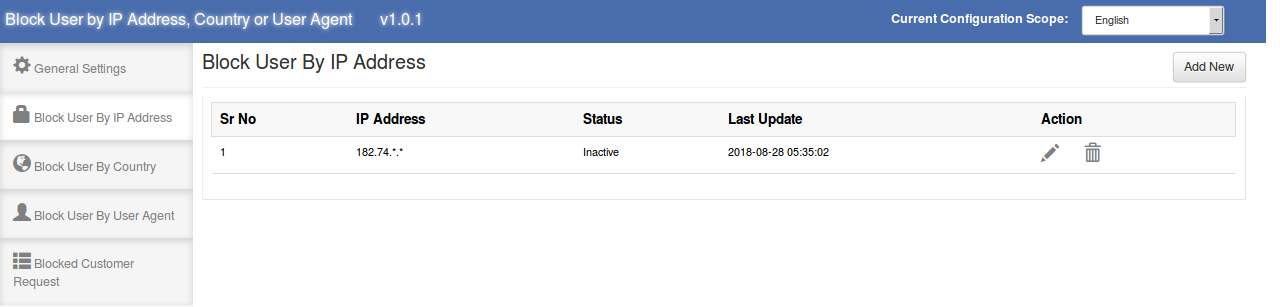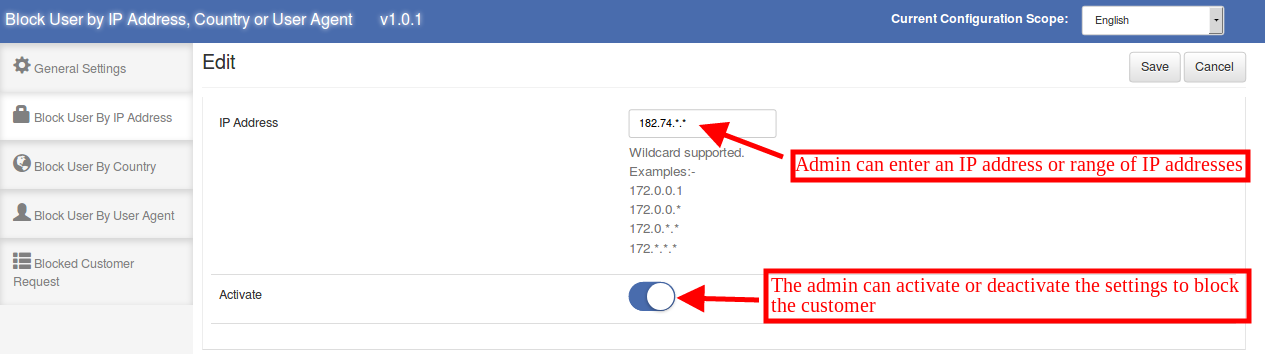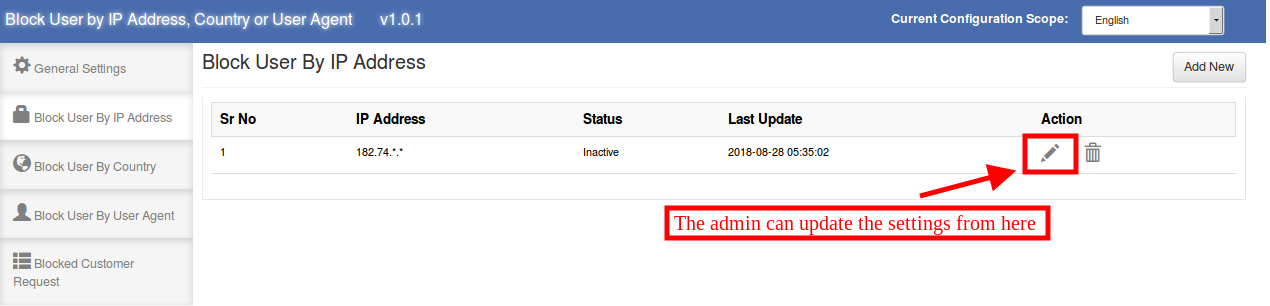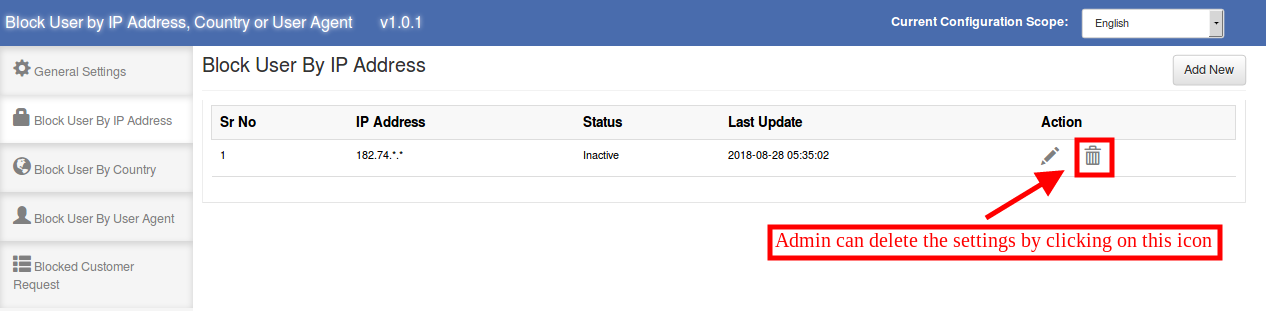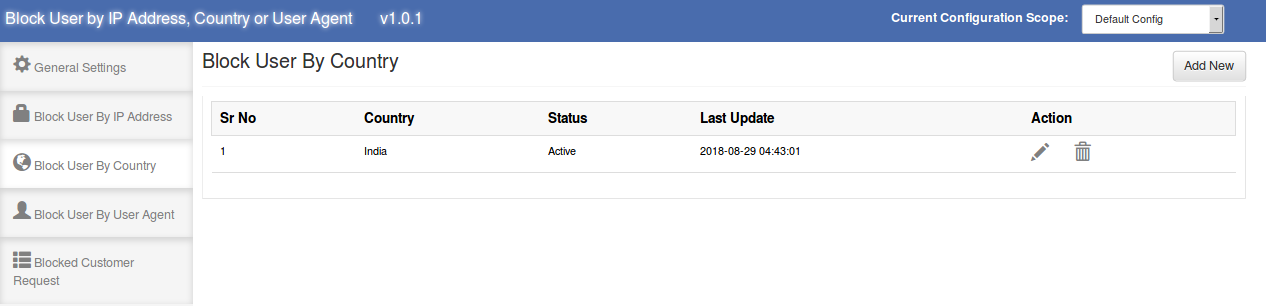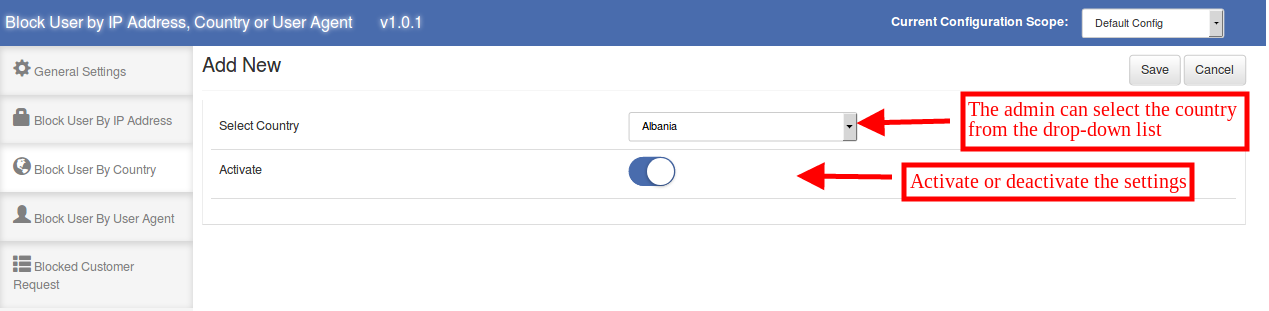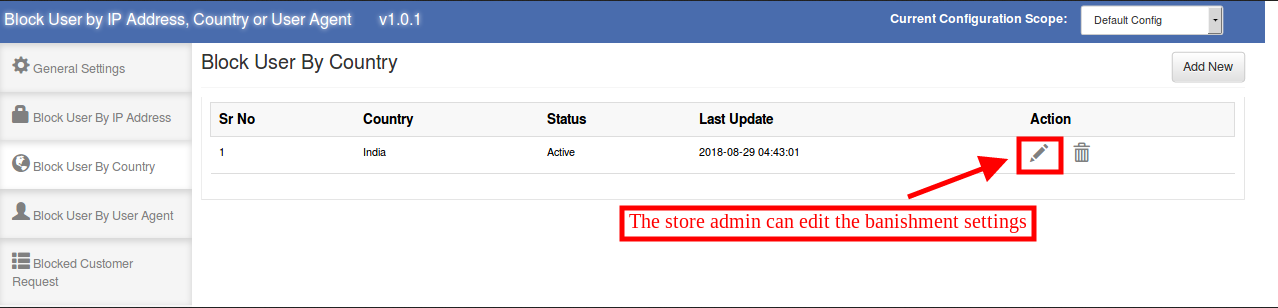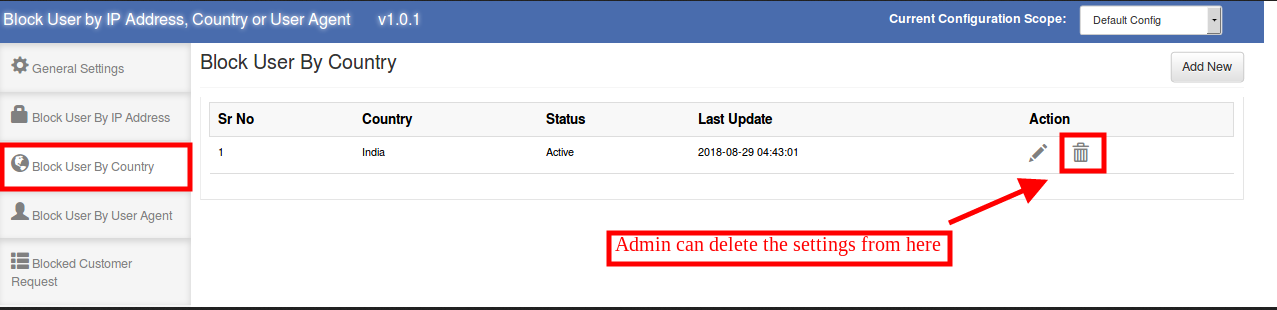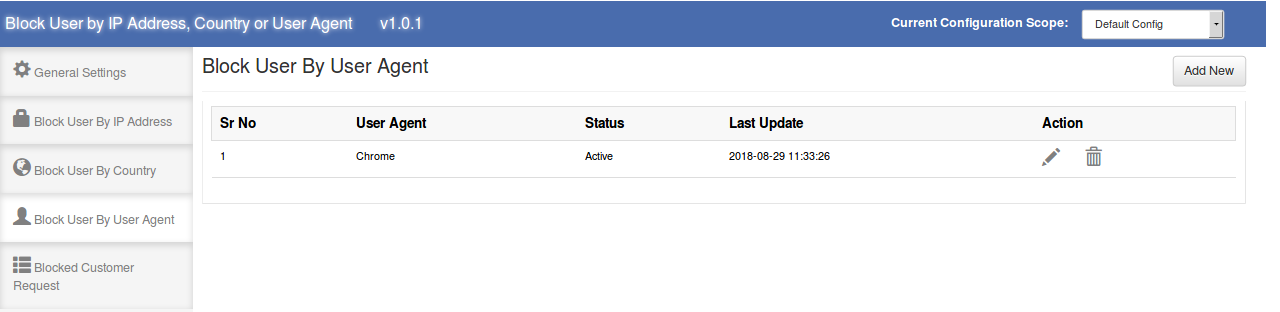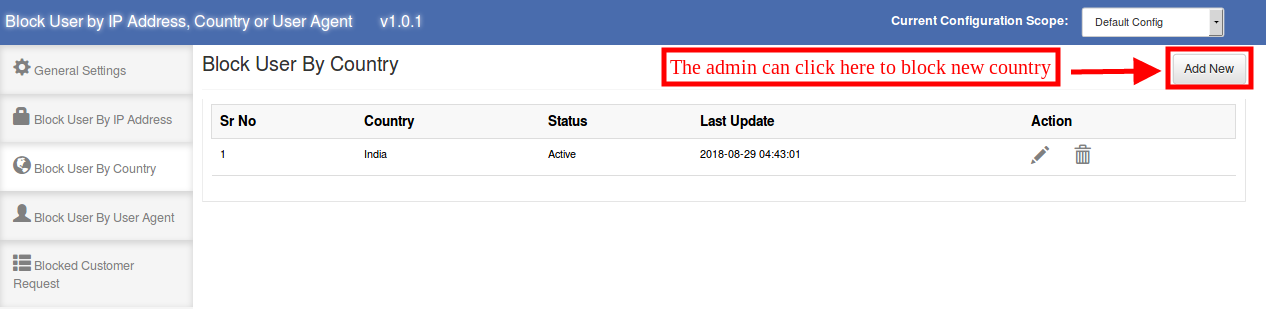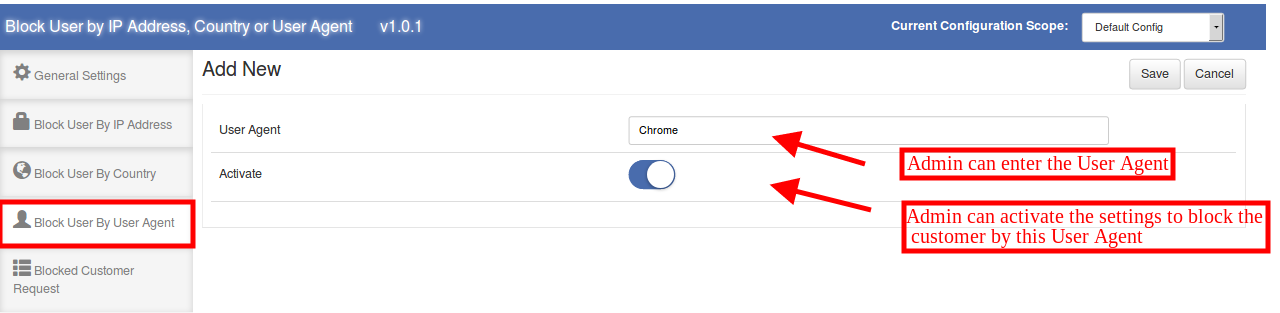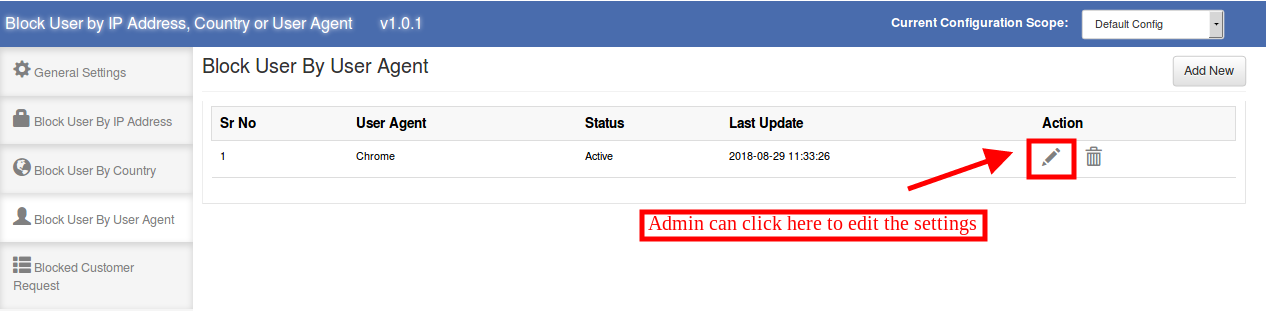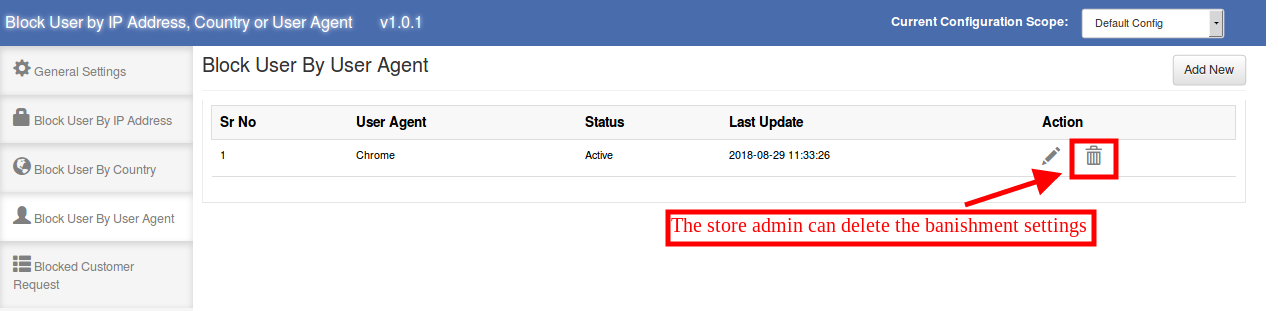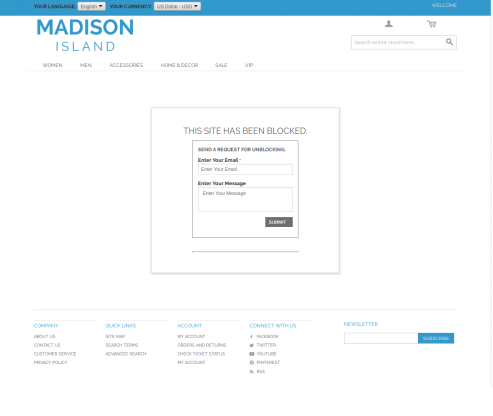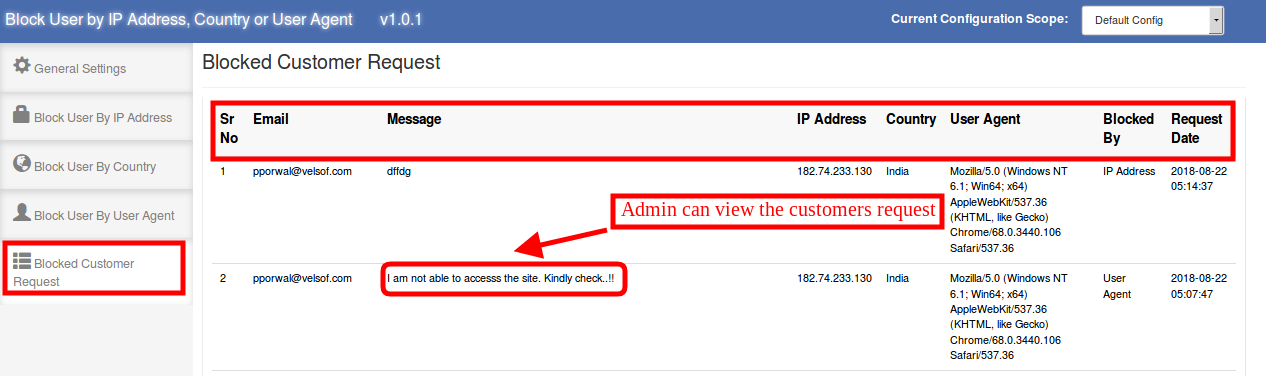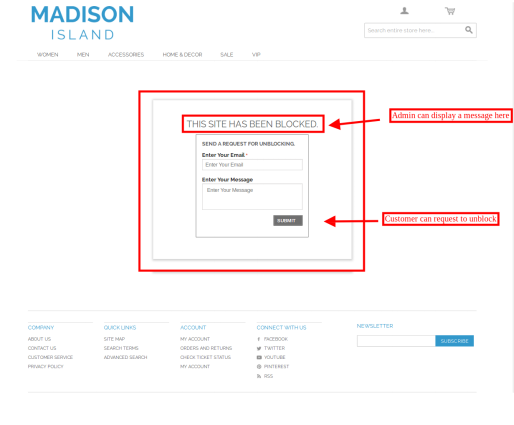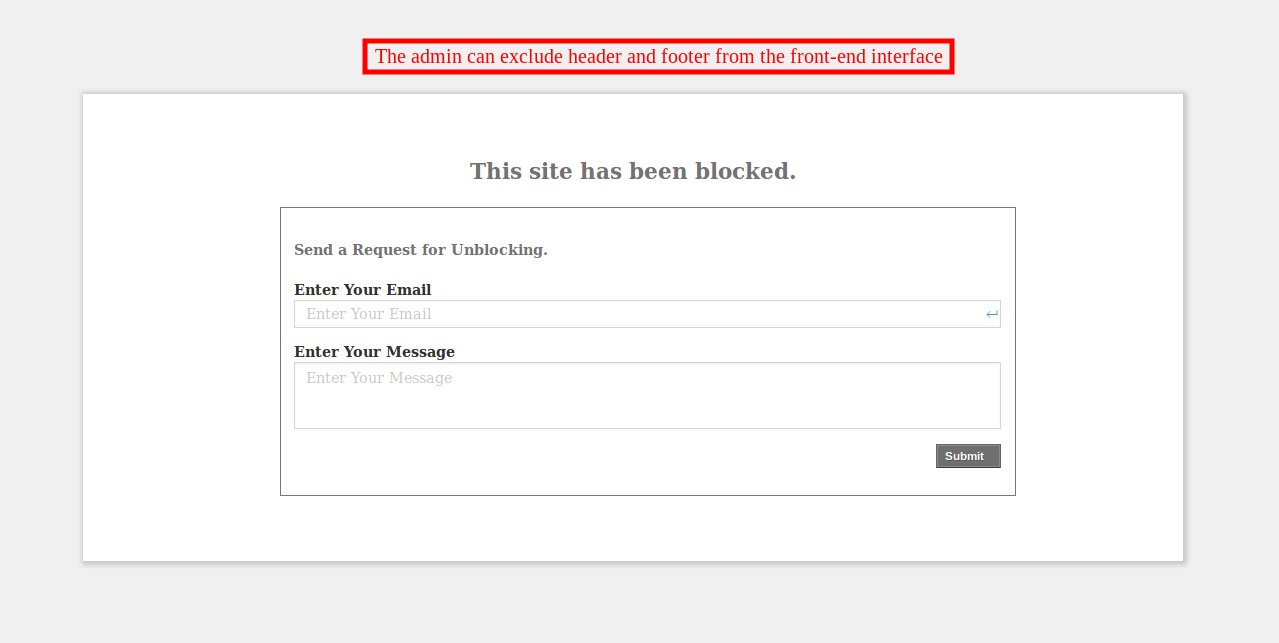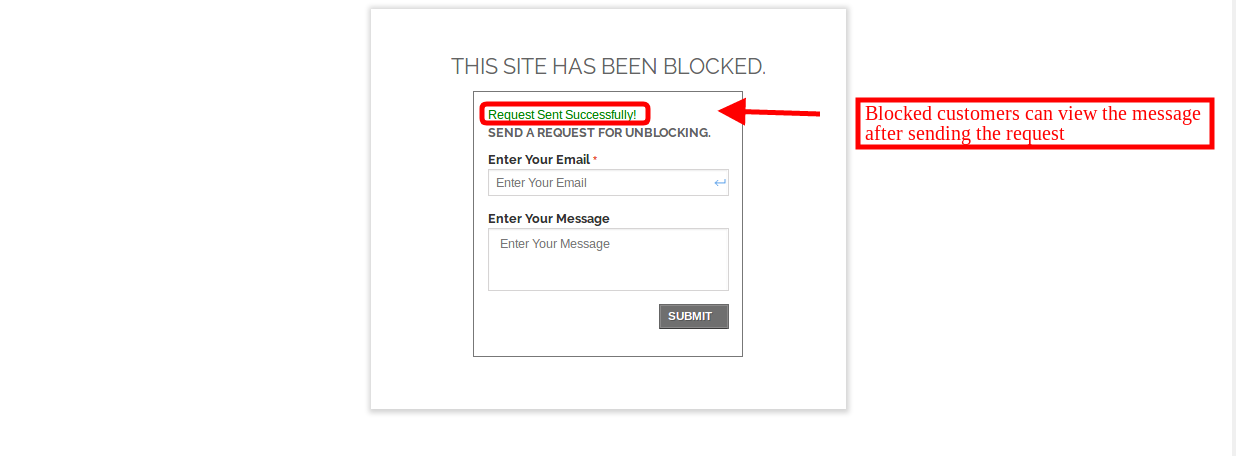1.0 Introduzione
Il proprietario del negozio Magento ora può proteggere il proprio eCommerce da spam e bot. Il Magento blocca utente / bot per IP, estensione per paese o agente utente by Knowband consente al proprietario del negozio di bloccare l'utente / bot limitando gli indirizzi IP, Paese o User-agent. In questo modo l'amministratore del negozio eCommerce può limitare o vietare gli utenti di negozi sospetti e non necessari. L'amministratore può mostrare un messaggio personalizzato sul sito Web per fornire la notifica di esenzione.
Il plugin Magento Block User by IP offre un'opzione per limitare l'accesso degli utenti tramite IP, Paese e User-agent. L'eliminazione può essere abilitata o disabilitata in qualsiasi momento dall'interfaccia di amministrazione. I clienti online possono anche inviare una richiesta per sbloccarli. Possono inviare un messaggio dal front-end, l'amministratore può esaminare le richieste dall'interfaccia di amministrazione e prendere ulteriori decisioni per sbloccare i clienti vietati o rifiutare la richiesta.
1.1 Funzionalità di Magento blocca l'utente per estensione IP, paese o agente utente
- Il proprietario del negozio eCommerce ha diverse opzioni per bloccare il bot bloccando l'indirizzo IP, il codice paese e il programma utente.
- L'amministratore può inserire qualsiasi IP specifico per bloccare il cliente o un intervallo di indirizzi IP.
- L'estensione utente di Magento Block consente all'amministratore di abilitare o disabilitare il divieto in qualsiasi momento.
- L'amministratore del negozio può visualizzare un messaggio personalizzato sul sito Web per i clienti bannati.
- L'e-merchant può mostrare o nascondere l'intestazione e il piè di pagina ai clienti bloccati.
- I clienti bloccati possono anche inviare una richiesta per sbloccarli.
- Non è necessario cambiare i codici dall'interfaccia di amministrazione.
- È molto facile configurare questo bot di Magento Block per estensione del paese.
- Il plugin Magento Block User / bot by IP è compatibile con più lingue.
- Magento blocca l'utente tramite IP, l'estensione del paese o del programma utente può essere installata e configurata facilmente.
- Il proprietario del negozio può facilmente attivare o disattivare questo bot di blocco di Magento tramite l'estensione IP, paese o agente utente, semplicemente premendo un pulsante.
Vantaggi dell'amministratore 1.2
- Con questo modulo Magento Block User, l'amministratore del negozio può prendere iniziative per proteggere il sito Web da spammer e robot bloccando i clienti e le attività sospette.
- Il modulo Utente Magento Block aiuta l'amministratore del negozio a rimuovere il sito Web irrilevante.
- L'amministratore può proteggere l'archivio da attacchi dannosi bloccando spammer e robot.
- Questa estensione per paese di Bot Magento Block è altamente personalizzabile e senza problemi.
- Sono disponibili opzioni di blocco multiple per garantire che il cliente reale non ne risenta.
- I clienti possono richiedere di sbloccarli dall'interfaccia front-end.
- Nessun aiuto tecnico richiesto per l'implementazione.
2.0 Fasi di installazione
L'amministratore del negozio può seguire questi semplici passaggi per installare l'estensione utente di Magento Block:
1. Prima di tutto, scarica il pacchetto di estensione dal negozio Knowband.
2. Otterrai un file zippato. Decomprimi il pacchetto nella cartella principale del tuo setup Magento tramite il gestore FTP (come Filezilla o WinSCP
3. L'estensione è ora installata e pronta per l'uso. Nel pannello di amministrazione, vai a "Sistema> Estensioni di Knowband> Magento Blocker “.
Ora l'amministratore del negozio può ora utilizzare e configurare l'estensione utente di Magento Block.
Interfaccia di amministrazione 3.0
Al termine dell'installazione, l'amministratore del negozio può configurare le impostazioni dall'interfaccia di amministrazione. Il pannello di amministrazione ha cinque schede come mostrato di seguito:
- Impostazioni generali
- Blocca utente per indirizzo IP
- Blocca utente per paese
- Blocca utente per agente utente
- Richiesta cliente bloccata
L'amministratore può personalizzare l'utente / bot di Magento Block per estensione del paese secondo i requisiti
3.1 Impostazioni generali
Nelle impostazioni generali l'amministratore può visualizzare le seguenti opzioni di personalizzazione:
1. Abilita / Disabilita questo modulo: L'amministratore del negozio può attivare o disattivare la funzionalità attivando questo pulsante.
2. Mostra messaggio personalizzato: L'amministratore del negozio online può abilitare o disabilitare questa opzione per mostrare o nascondere un messaggio personalizzato. Questo messaggio verrà mostrato ai clienti bloccati.
3. Messaggio personalizzato: L'amministratore del negozio può inserire qui il messaggio personalizzato. L'amministratore può inserire una notifica di divieto ai clienti al fine di informarli sull'esecuzione.
4. Includi intestazione / piè di pagina nella pagina: Se questa opzione è abilitata, l'intestazione e il piè di pagina verranno visualizzati nella pagina Web che visualizza il messaggio di divieto, altrimenti i visitatori potranno solo visualizzare il messaggio di notifica del blocco.
5. Notifica email del cliente: L'amministratore può abilitare o disabilitare l'opzione di notifica e-mail personalizzata. I clienti possono richiedere all'amministratore di sbloccarli.
6. Oggetto della posta: L'amministratore del negozio può impostare l'oggetto di posta dall'interfaccia di amministrazione che deve essere inviata con la posta.
3.2 Blocca utente per indirizzo IP
Qui l'amministratore del negozio può visualizzare l'elenco degli indirizzi IP bloccati dei clienti. L'amministratore può eliminare, modificare e aggiungere un nuovo indirizzo IP per bloccare gli utenti. L'amministratore può inserire un particolare indirizzo IP o un intervallo di indirizzi IP.
3.2.1 Come bloccare un utente per indirizzo IP?
L'amministratore del negozio può fare clic su "aggiungi Nuovo"opzione per impedire a un cliente di accedere al sito limitando il suo indirizzo IP.
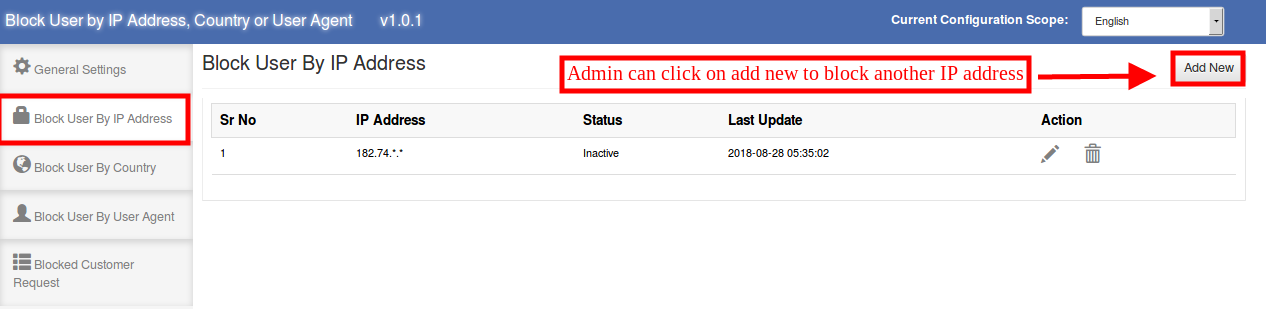
Dopo aver cliccato su "Aggiungi nuova opzione", l'amministratore può visualizzare le opzioni di seguito indicate:
- Indirizzo IP: L'amministratore del negozio può inserire l'indirizzo IP dei clienti per limitarli. L'amministratore può inserire un intervallo di indirizzi IP come 182. *. *. * Se necessario.
- Attivare: L'amministratore del negozio può attivare o disattivare le impostazioni per bloccare o sbloccare i clienti per indirizzo IP.
3.2.2 Come modificare le impostazioni "blocca utente per indirizzo IP"?
L'amministratore può fare clic sull'icona qui sotto per modificare le impostazioni applicate in precedenza.
3.2.3 Come eliminare le impostazioni di "blocco utente per indirizzo IP"?
L'amministratore può cancellare le impostazioni cliccando sull'icona sotto menzionata. Successivamente, i clienti possono accedere facilmente al sito web.
3.3 Blocca utente per paese
Qui il proprietario del negozio eCommerce può visualizzare l'elenco dei Paesi bloccati. L'amministratore del negozio può aggiungere, cancellare o modificare il Paese.
3.3.1 Come bloccare un utente per Paese
L'amministratore del negozio può bloccare gli utenti di qualsiasi paese specifico. L'amministratore può selezionare il paese dall'elenco a discesa e bloccare i clienti di quel paese.
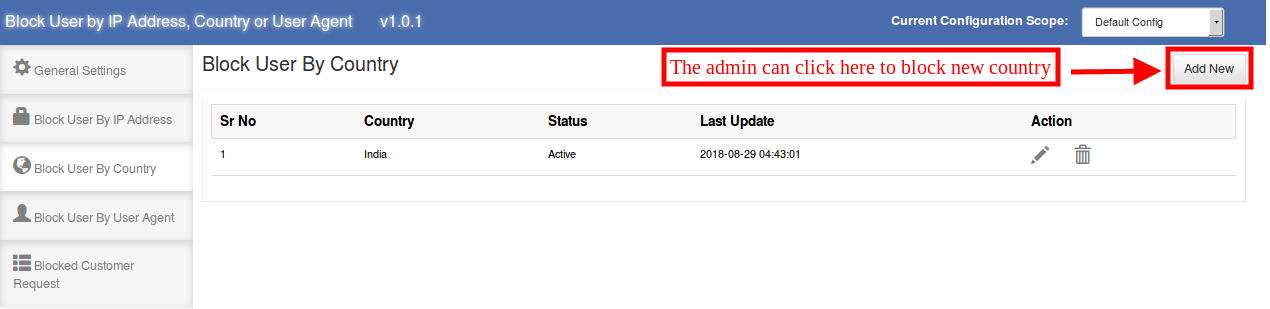
Dopo aver cliccato su "aggiungi Nuovo"opzione l'amministratore può visualizzare le opzioni di seguito indicate:
- Seleziona il paese: L'amministratore può selezionare il paese dall'elenco a discesa disponibile.
- Attivare: L'amministratore può attivare o disattivare il banishment dall'interfaccia di amministrazione.
3.3.2 Come modificare le impostazioni di "blocco utente per paese"?
L'amministratore può anche modificare le impostazioni precedenti semplicemente cliccando su "Modifica icona“.
3.3.3 Come eliminare le impostazioni di "blocco utente per paese"?
L'amministratore del negozio può anche eliminare le impostazioni facendo clic sull'icona sotto indicata:
3.4 Block User per User Agent
L'estensione utente di Magento Block consente all'amministratore del negozio eCommerce di bloccare l'utente tramite l'agente utente. Qui l'amministratore può visualizzare l'elenco degli user agent bloccati come mostrato di seguito:
3.4.1 Come bloccare un utente per User Agent
Per bloccare il cliente tramite l'agente utente, l'amministratore può immettere il nome dell'agente utente e bloccare i clienti per agente utente.
L'amministratore può visualizzare le seguenti informazioni:
- Agente utente: L'e-merchant può inserire qui il nome dell'agente utente.
- Attivare: L'amministratore può abilitare o disabilitare il blocco attivando e disattivando l'opzione.
3.4.2 Come modificare le impostazioni "blocca utente per utente"?
L'amministratore del negozio eCommerce può modificare le impostazioni precedenti facendo clic su "Modifica icona"L'amministratore del negozio può fare clic su questa icona per modificare le impostazioni:
3.4.3 Come eliminare le impostazioni "blocca utente per utente"?
L'amministratore può eliminare le impostazioni precedenti facendo clic sull'icona sotto indicata:
Richiesta cliente bloccata 3.5
Gli utenti del negozio online possono inviare una richiesta per sbloccarli dall'interfaccia di amministrazione. L'amministratore può visualizzare queste richieste dall'interfaccia di amministrazione. Qui, nella sezione "Richiesta di richiesta bloccata", l'amministratore può visualizzare l'ID e-mail dei clienti, i messaggi inviati dai clienti bloccati, l'indirizzo IP e i dettagli dell'agente utente. L'amministratore può anche visualizzare i dettagli su quali basi il cliente è stato bloccato. L'amministratore può visualizzare la data della richiesta dall'interfaccia di amministrazione.
L'e-merchant può visualizzare il messaggio e intraprendere le azioni appropriate.
Interfaccia 4.0 front-end
Se l'amministratore blocca il cliente, i clienti non saranno in grado di esplorare il sito web. Il messaggio verrà visualizzato sul sito web come mostrato di seguito:
Se l'amministratore del negozio disabilita le impostazioni per mostrare intestazione e piè di pagina, l'interfaccia front-end verrà visualizzata come mostrato di seguito:
I clienti possono inviare una richiesta all'amministratore del negozio per sbloccarli e consentire l'accesso al sito web. Gli utenti possono inserire il proprio ID e il proprio messaggio di posta elettronica. Dopo aver inviato il messaggio, vedranno un messaggio di successo sulla stessa pagina.
L'amministratore del negozio può visualizzare la richiesta dall'interfaccia di amministrazione e decidere di sbloccare il cliente o rifiutare la richiesta.